ADI: Sitenizde Silme İşlemleri
3 dakikalık okuma
Siteniz için bir ADI şablonu seçtiğinizde ilgili sayfalar, bölümler ve ögeler otomatik olarak eklenir. Sitenizi kişiselleştirerek kendinize özel hale getirmek için bunlardan istediğinizi silebilir veya gizleyebilirsiniz.
Daha Fazla Bilgi:
Sayfa bölümü silme
ADI sitenizdeki sayfa bölümlerini istediğiniz zaman silebilirsiniz.
Bir sayfa bölümünü silmek için:
- Silmek istediğiniz bölüme tıklayın.
- Daha Fazla Göster simgesine
 tıklayın.
tıklayın. - Sil'e tıklayın.
- Sil seçeneğine tıklayarak işlemi onaylayın.
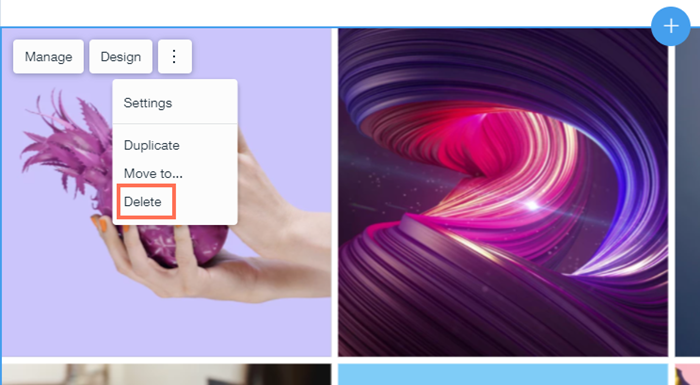
Sayfaları silme
ADI sitenizdeki sayfaları istediğiniz zaman silebilirsiniz. Silinen sayfalar site menüsünden kaldırılır.
Bir sayfayı silmek için:
- ADI üst çubuğundaki Sayfa açılır menüsüne tıklayın.
- Silmek istediğiniz sayfanın üzerine gelin ve Ayarlar simgesine
 tıklayın.
tıklayın. - Sil'e tıklayın.
- Açılan pencerede Sil seçeneğine tıklayarak işlemi onaylayın.
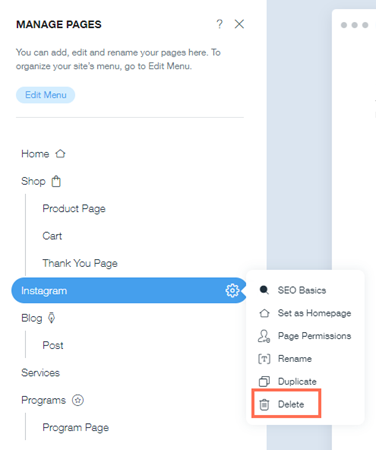
Sayfa bölümlerindeki ögeleri gizleme
Sayfa bölümlerinde hangi ögelerin veya metin alanlarının gösterileceğini seçebilirsiniz. Bu özellik sayfa bölümlerini istediğiniz şekilde özelleştirebilmenizi sağlar. Silmek yerine gizlemeyi tercih ettiğiniz ögeleri daha sonra istediğiniz zaman tekrar gösterebilirsiniz.
Sayfa bölümündeki bir ögeyi gizlemek için:
- Göstermek veya gizlemek istediğiniz ögeyi veya metin alanını içeren bölüme tıklayın.
- Düzenle'ye tıklayın.
- İlgili alanın yanındaki Göster/Gizle onay kutusunu işaretleyin veya boş bırakın:
- İşaretli: Öge veya metin alanı gösterilir.
- İşaretli değil: Öge veya metin alanı gizlenir.
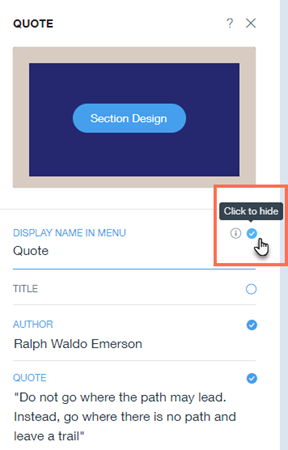
Uygulamaları silme
Sitenizdeki uygulamaları istediğiniz zaman silebilirsiniz.
Not:
Üye Alanı ve Wix Blog gibi belirli uygulamaları silmek için uygulamanın bulunduğu sayfayı silmeniz gerekir. Daha Fazla Bilgi
Bir uygulamayı silmek için:
- Uygulamayı seçin ve Düzenle simgesine
 tıklayın.
tıklayın. - Sil'e tıklayın.
- Sil seçeneğine tıklayarak işlemi onaylayın.
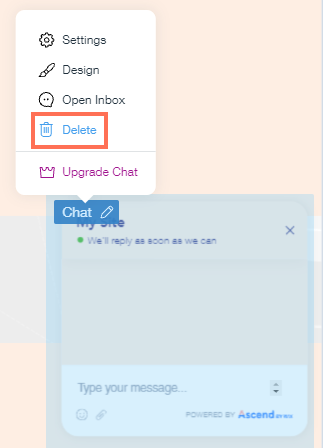
Bu içerik yardımcı oldu mu?
|